Ačkoliv se většina propagace přesunula do online prostoru, neměli bychom podceňovat tradiční letáky. Pokud nabízíte nějaký produkt nebo službu a uvažujete o vyvěšení letáku na veřejné nástěnce, vertikální odtrhávací proužky ve spodní části usnadní zájemcům získání vašich kontaktních údajů. V následujícím textu vám ukážeme, jak je snadno vytvořit v aplikaci Word.
Postup pro tvorbu vertikálních odtrhávacích proužků
Než začnete s odtrhávacími proužky, ujistěte se, že hlavní část vašeho letáku je vizuálně atraktivní a obsahuje všechny potřebné informace. Microsoft Word nabízí řadu šablon letáků, které vám mohou posloužit jako inspirace. Alternativně si můžete vytvořit vlastní design. Nezapomeňte ale ve spodní části nechat dostatek volného místa, které využijete pro odtrhávací proužky.
Jakmile máte hotovou hlavní část letáku, můžete se pustit do tvorby vertikálních odtrhávacích proužků.
Jak už bylo zmíněno, je důležité ponechat dostatek prostoru ve spodní části pro odtržení. Doporučuje se ponechat 3palcový okraj (a tento postup budeme používat v našem příkladu), nicméně jeho velikost záleží na tom, kolik údajů plánujete na odtrhávací proužky umístit.
Pro nastavení okraje klikněte na záložku „Rozložení“ a následně na tlačítko „Okraje“.
V zobrazené rolovací nabídce zvolte možnost „Vlastní okraje…“
Zobrazí se dialogové okno „Vzhled stránky“, kde je již přednastavená záložka „Okraje“. V kolonce „Dolní“ nastavte hodnotu na 3″ a potvrďte tlačítkem „OK“.
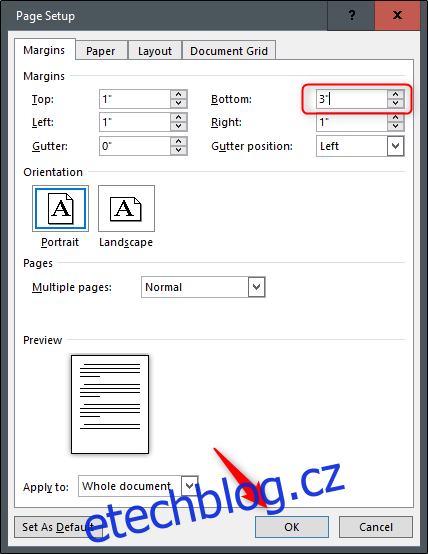
Tím získáte dostatek prostoru pro vaše odtrhávací proužky.
K tvorbě odtrhávacích proužků využijeme tabulku umístěnou v zápatí dokumentu. Tabulka by měla obsahovat jeden řádek a osm až deset sloupců. Opět záleží na tom, jaké informace budete chtít do proužků umístit.
Poklepáním na oblast zápatí dokumentu ji otevřete. Dále přejděte na kartu „Vložení“ a klikněte na tlačítko „Tabulka“.
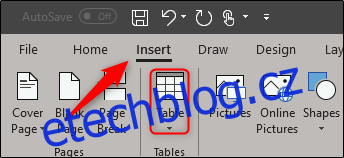
V rozbalovací nabídce vytvořte tabulku pomocí mřížky. Pro náš příklad zvolíme tabulku o rozměrech 8×1 – tedy osm sloupců a jeden řádek.
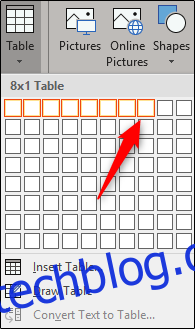
Nyní je potřeba upravit velikost tabulky tak, aby vyplnila 3palcový okraj. Stačí kliknout na spodní okraj tabulky a táhnout jej dolů.
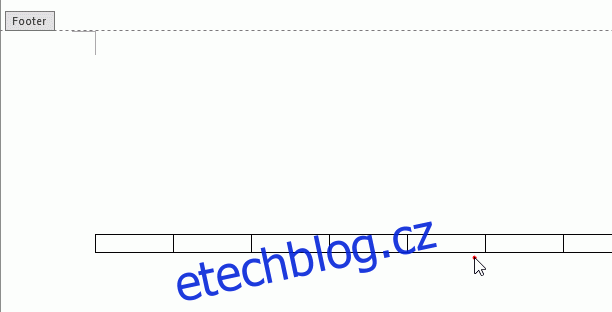
Tabulka je připravena, zbývá přidat text. U odtrhávacích proužků se často používá svislé zarovnání textu, aby se na proužek vešlo více informací.
Pro otočení textu označte všechny sloupce v tabulce, klikněte pravým tlačítkem myši na jeden z označených sloupců a z kontextového menu zvolte možnost „Směr textu“.
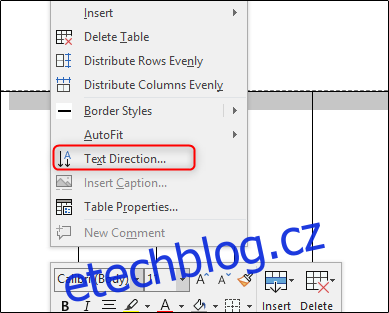
Vyberte si orientaci, která vám nejvíce vyhovuje. Po výběru orientace klikněte na „OK“.
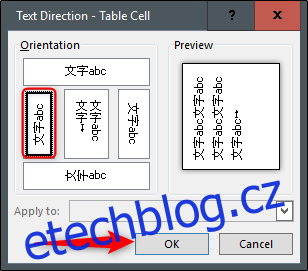
Nyní můžete zadat vaše kontaktní údaje – jméno, telefon, e-mail nebo cokoliv dalšího, co uznáte za vhodné.
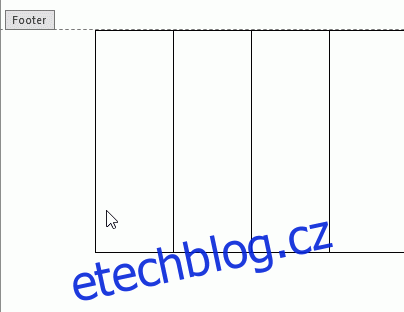
Můžete si vybrat libovolný font, upravit velikost písma, nebo dokonce vložit obrázek. Je to jen na vás.
Pokud se rozhodnete vložit obrázek, je možné, že se tabulka mírně rozhází, protože Word ve výchozím nastavení vkládá obrázek „do textu“. Nebojte se, dá se to snadno napravit.
Klikněte na ikonu „Možnosti rozvržení“ vedle obrázku.
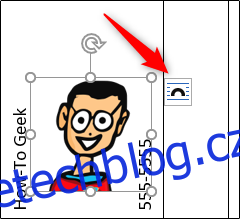
V místní nabídce vyberte možnost „Za textem“.
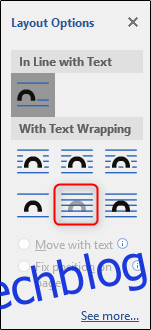
Nyní stačí jen upravit velikost obrázku a umístit ho na požadované místo.
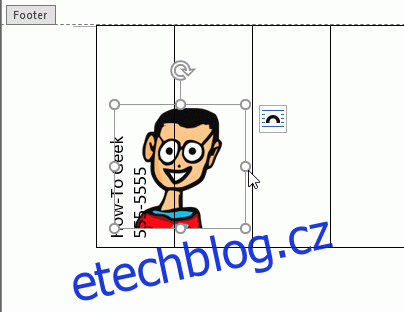
Nyní zkopírujte obsah této buňky do ostatních buněk tabulky.
Zbývá už jen letáky vytisknout, odstřihnout proužky podél naznačených linií a můžete je vyvěsit. Hodně štěstí!